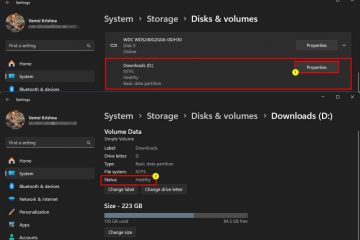O processo de exclusão de um arquivo no Windows é simples e direto. Você precisa selecionar um arquivo e pressionar excluir ou clicar com o botão direito do mouse no arquivo e selecionar Excluir para removê-lo. Você também pode usar o atalho Shift + Del para forçar o Windows a excluir o arquivo sem enviá-lo para a Lixeira.
No entanto, há algumas situações em que você não pode excluir um arquivo, e os métodos usuais resultarão em algumas mensagens de erro. Nesses casos, você precisa confiar nas interfaces de linha de comando para forçar a exclusão ou resolver a raiz do problema que está causando esses problemas.
Através da interface de linha de comando
Você também pode use as ferramentas de interface de linha de comando, como Prompt de Comando e PowerShell, para excluir um arquivo à força no Windows.
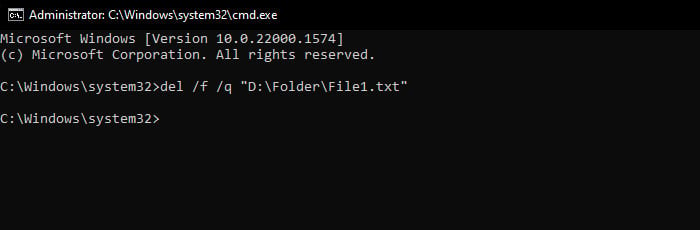
No entanto, os comandos não podem remover arquivos ocultos ou somente leitura por conta própria, então você precisa usar os parâmetros de força (/f ou-force) ao lado nesses casos.
No prompt de comando
Abra Executar pressionando a tecla Windows + R. Digite cmd e pressione Ctrl + Shift + Enter para abrir o Prompt de comando elevado. Digite o comando del/f/q”Caminho completo do arquivo”e pressione Enter para forçar a exclusão do arquivo.
Por exemplo, se você deseja excluir Arquivo1.txt dentro de D:\Pasta, você precisa inserir del/f/q “D:\Pasta\Arquivo1.txt”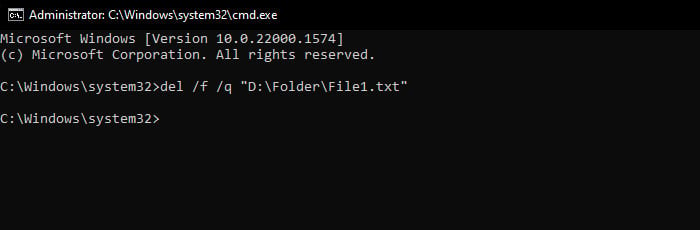
No PowerShell
Abra Executar. Digite powershell e pressione Ctrl + Shift + Enter para abrir o Windows PowerShell como administrador. Use o cmdlet Remove-Item-Path”Full path of file”-Force para excluir o arquivo. Por exemplo, Remove-Item-Path “D:\Folder\File1.txt”-Force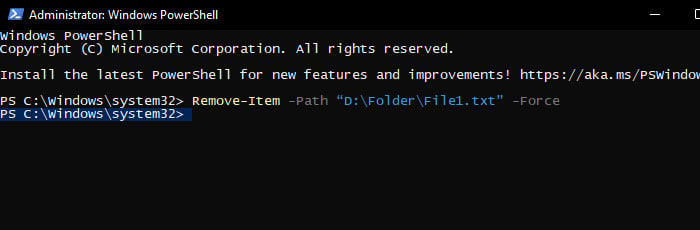
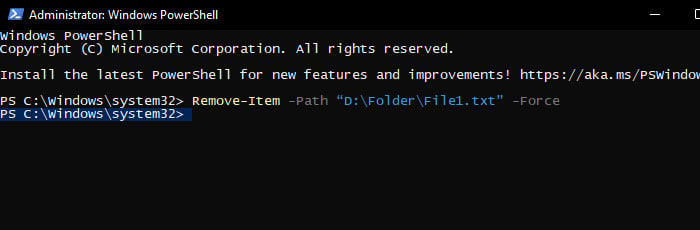
Substituindo o arquivo
Outro maneira de excluir um arquivo à força é substituindo o arquivo. Dessa forma, você pode excluir alguns arquivos que não conseguiria usando os métodos acima. Além disso, lembre-se de que o arquivo também não irá para a Lixeira.
Crie outro arquivo em outro local com o mesmo nome do arquivo que deseja excluir. Copie ou mova o novo arquivo para a pasta que contém o arquivo antigo. Aceite os prompts quando ele perguntar se deseja substituir o arquivo.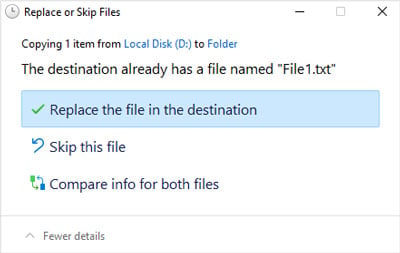 Em seguida, tente excluir o arquivo da maneira normal.
Em seguida, tente excluir o arquivo da maneira normal.
Ao inicializar no modo de segurança
Se algum aplicativo estiver usando ou mantendo um arquivo, tentar excluir o arquivo resultará em uma mensagem de erro que diz: “A ação não pode ser concluída porque o arquivo está aberto em outro programa.”
Você pode tentar procurar o aplicativo que está usando os arquivos, fechá-lo ou encerrá-lo no Gerenciador de Tarefas e excluir o arquivo. Se você não sabe qual aplicativo é, reinicie seu PC e exclua o arquivo.
Mas se o aplicativo for um processo de inicialização, a reinicialização pode não fazer com que o processo libere o arquivo. Você precisará para inicializar no modo de segurança para poder remover o arquivo neste cenário.
Abra o menu Iniciar e clique no botão liga/desliga. Pressione e segure a tecla Shift e clique em Reiniciar. carregará as opções avançadas de inicialização. Aqui, selecione Solução de problemas > Opções avançadas > Configurações de inicialização > Reiniciar.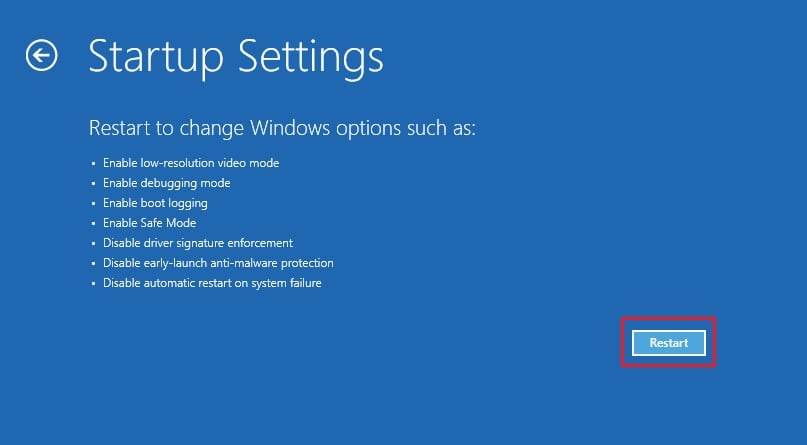
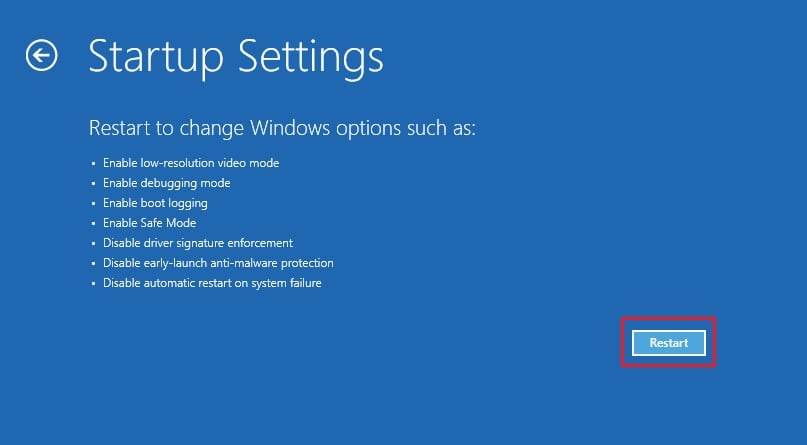 Após a reinicialização, você verá as configurações de inicialização novamente. Pressione F4 ou 4. Agora você pode usar qualquer método para excluir o arquivo após fazer login em uma conta de usuário.
Após a reinicialização, você verá as configurações de inicialização novamente. Pressione F4 ou 4. Agora você pode usar qualquer método para excluir o arquivo após fazer login em uma conta de usuário.
Modificando permissões
Você só pode excluir um arquivo se sua conta de usuário atual ou grupo de usuários tiver permissões ACL completas para o arquivo. Caso contrário, você receberá uma mensagem de erro como”Você precisa de permissão para executar esta ação.”
Você precisa alterar as configurações de segurança para poder excluir o arquivo.
Faça login no uma conta de administrador. Clique com o botão direito do mouse no arquivo e selecione Propriedades. Vá para a guia Segurança .
 Clique em Avançado e selecione Alterar ao lado de Proprietário. Digite Administradores ou o nome da conta do usuário e clique em Verificar nomes. O nome agora deve mostrar”Nome do computador”\”nome do usuário”ou”Nome do computador”\Administradores.
Clique em Avançado e selecione Alterar ao lado de Proprietário. Digite Administradores ou o nome da conta do usuário e clique em Verificar nomes. O nome agora deve mostrar”Nome do computador”\”nome do usuário”ou”Nome do computador”\Administradores.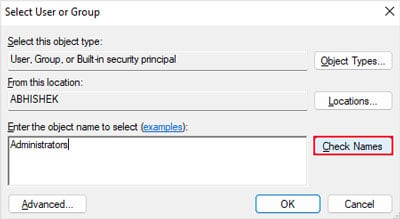
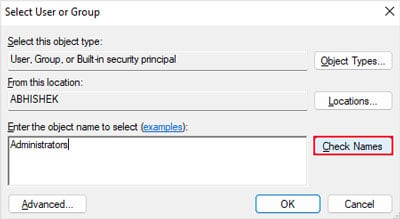 Clique em OK >
Clique em OK > 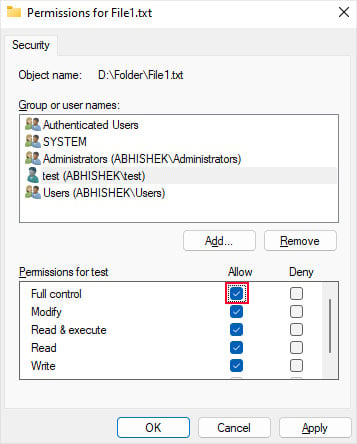 Se a conta não estiver lá, selecione Adicionar. Digite Administradores ou o nome da conta do usuário e clique em Verificar nomes. Em seguida, clique em OK. Marque Controle total e clique em OK > OK. Agora exclua o arquivo da maneira normal ou através da tecla de atalho Shift + Del.
Se a conta não estiver lá, selecione Adicionar. Digite Administradores ou o nome da conta do usuário e clique em Verificar nomes. Em seguida, clique em OK. Marque Controle total e clique em OK > OK. Agora exclua o arquivo da maneira normal ou através da tecla de atalho Shift + Del.
Usando Robocopy para espelhar uma pasta vazia
Em alguns casos raros, você pode obter arquivos que não estão sendo usados por outro processo, mas são particularmente difíceis de remover. Por exemplo, se de alguma forma um nome de arquivo contiver um espaço no final, o Windows mostrará o arquivo, mas o tratará como se não estivesse lá. Existem também outros cenários em que o mesmo acontece.
Este arquivo não terá nenhuma informação de segurança e você não pode modificá-lo ou excluí-lo. Se você tentar fazer isso, receberá a mensagem de erro: “Não foi possível encontrar este item.”
A maneira mais fácil de excluir o arquivo à força nesses casos é torne-o o único arquivo dentro de uma pasta e, em seguida, espelhe uma pasta vazia para esta.
Primeiro, mova todas as pastas e arquivos do diretório que contém o arquivo para outro lugar. Por exemplo, se você deseja remover D:\Pasta\Arquivo1.txt (observe o espaço no final), mova todo o conteúdo dentro da pasta D:\Pasta para outro local. Em seguida, crie uma nova pasta em qualquer lugar. Neste caso, dentro de D: como Vazio, então seu caminho é D:\Vazio. Não coloque nada dentro da pasta. Abra o Prompt de Comando. Digite robocopy “Caminho da nova pasta vazia”“Caminho da pasta do arquivo”/mir e pressione Enter.
Certifique-se de substituir todos os caminhos de arquivo apropriadamente. Neste exemplo, seria robocopy “D:\Empty”“D:\Folder”/mir

Nota: Se você encontrar alguma mensagem de erro, como 0x80070570: O arquivo ou diretório está corrompido e ilegível, representa os setores da unidade que contêm o arquivo corrompido. Você pode tentar executar chkdsk antes de tentar excluir o arquivo nesses casos.